Update von BlueMind
Das BlueMind-Abonnement bietet ein vereinfachtes und getestetes Aktualisierungssystem.
Das Upgrade von BlueMind auf eine höhere Korrektur- oder Erweiterungsversion ist dann einfacher, sicherer und schneller dank der integrierten Werkzeuge.
Im Falle eines Versionswechsels sehen Sie sich das Verfahren von BlueMind Major Release Update an, um zusätzlich zu den unten beschriebenen Voraussetzungen die besonderen Wachsamkeitspunkte zu bestätigen.
Überprüfen Sie die Voraussetzungen
Sicherung des gesamten Systems
BlueMind unternimmt große Anstrengungen, um die Zuverlässigkeit der Updates zu gewährleisten. Allerdings ist niemand vor ungetesteten Einzelfällen oder externen Faktoren gefeit, die zu Datenverlusten führen können. BlueMind ist nicht verantwortlich für fehlgeschlagene Updates, die ein installiertes System beschädigen könnten.
Es liegt daher in Ihrer Verantwortung, sich vor diesem Risiko zu schützen, indem Sie ein vollständiges Systembackup durchführen.
Aktualisierung der Linux-Distribution
Das Upgrade Ihrer Linux-Distribution auf eine höhere Hauptversion (zum Beispiel von Debian 10 auf Debian 11) sollte nicht mit den automatischen Update-Mechanismen der Distributionen durchgeführt werden (Änderung der Paketquellen und Verwendung des Befehls aptitude dist-upgrade). Die Abhängigkeiten von BlueMind können geändert werden und das reibungslose Funktionieren der BlueMind-Dienste kann beeinträchtigt werden.
Für ein Update der Hauptversion der Distribution wenden Sie sich bitte an Ihren Integrationsanbieter oder kontaktieren Sie uns über unseren Service unter Unterstützung..
Weitere Informationen über die Änderung der Verteilung finden Sie auf der entsprechenden Seite: Die Verteilung ändern.
Abonnement
Um auf die Update-Tools von BlueMind zugreifen zu können, müssen Sie ein gültiges Abonnement beantragen und installiert haben.
Weitere Informationen finden Sie unter :
Zugriff auf den Installationsassistenten
Um das Update durchführen zu können, muss der Zugriff auf den Installationsassistenten möglich sein.
⇒ Überprüfen Sie den Zugang, indem Sie sich unter der Adresse http://your.server.com/setup mit dem Login admin und dem Passwort, das bei der Installation von BlueMind bereitgestellt wurde, anmelden.
Bei Verlust kann dieses Passwort auf zwei Arten zurückgesetzt werden: über die Administrationskonsole oder per Befehlszeile.
Zurücksetzen über die Verwaltungskonsole
- sich als globaler Administrator
admin0anmelden - zu Systemverwaltung > Systemkonfiguration > Registerkarte "Proxy-Server" gehen
- füllen Sie das neue Passwort aus
- registrieren
Zurücksetzen über die Befehlszeile
- Melden Sie sich beim BlueMind Server als root an und geben Sie den folgenden Befehl ein:
NB: Das Passwort wird hier nur als Beispiel dargestellt und muss individualisiert werden
bm-cli sysconf set sw_password -v MyAdminSetupWizardP@sswordAndMustBeChanged - sich an die URL
http://your.server.com/setupanmelden- Login:
admin - Passwort
MyAdminSetupWizardP@sswordAndMustBeChanged(oder ein anderes, wenn im vorherigen Schritt angepasst)❗ Dieser Schritt ist zwingend erforderlich, auch wenn Sie BlueMind. noch nicht aktualisiert haben.
- Login:
Depot-Signatur
Die Repositories sind für alle unterstützten Ubuntu/Debian-Distributionen signiert. Falls erforderlich oder gewünscht, können Sie den Schlüssel manuell über den folgenden Befehl importieren:
curl https://pkg.bluemind.net/bluemind-deb.asc -o /etc/apt/trusted.gpg.d/bluemind.gpg
Andernfalls kann eine Warnmeldung während des Updates erscheinen, ohne dass dies die Aktualisierung beeinträchtigt.
Beginnen Sie mit der Aktualisierung.
Da die Software-Einreichungen vom System bereits bei der Installation des Abonnements berücksichtigt werden, kann BlueMind bei der Aktualisierung des Systems automatisch aktualisiert werden.
Wenn Sie die Konfigurationsdateien manuell geändert haben, stellen Sie sicher, dass Sie eine Sicherungskopie erstellen. Weitere Informationen finden Sie in den Anhängen: Anmerkung zu Konfigurationsdateien
Vorbereiten des Updates
Für ein Update auf eine bereits auf Version 5 aktualisierte BlueMind-Version muss der Aktualisierungsvorgang von einem Administrator gestartet werden. Dies ermöglicht eine bessere Versionskontrolle und reduziert das Fehlerpotenzial: Die Zielversion kann nun geöffnet werden, um immer auf dem neuesten Stand zu bleiben und in der letzten veröffentlichten Version zu aktualisieren, oder im Gegenteil eingefroren, um ungewollte Updates zu verhindern. Zudem wird die Beachtung der Hauptversion des Servers sowie die Installation zusätzlicher Pakete ermöglicht: Sie werden in der Serverversion installiert.
Cette préparation peut se faire de deux façons : via la console d'administration ou en ligne de commande.
Vorbereitung über die Verwaltungskonsole
- se rendre dans Gestion du système > Mise à jour de BlueMind
- Cliquer sur le bouton "Configurer" : la dernière version disponible sera installée.
Vorbereitung in der Auftragszeile
Im Gegensatz zur Verwaltungskonsole können Sie mit dem Befehlszeilen-Tool die Version auswählen, auf die die Installation aktualisiert werden soll:
- Dernière version disponible
- Version spécifique
Um auf die neueste verfügbare Version zu aktualisieren, verwenden Sie latest:
bm-cli setup version latest
Um auf eine spezifische Version zu aktualisieren und zukünftige automatische Updates zu verhindern, geben Sie die Versionsnummer an:
bm-cli setup version 5.0.1
latest: Die letzte verfügbare Minor-Version wird installiertDie Befehle für das bm-cli-Tool müssen bei der Implementierung des Abonnements installiert worden sein .
Mettre à jour les paquets
Le processus de mise à jour de BlueMind commence par la mise à jour des paquets sur tous les serveurs de l'installation. Danach wird die eigentliche Aktualisierungsphase einmal durchgespielt.
-
Melden Sie sich als root auf jedem der Server in der Installation an
-
Aktualisieren Sie die Pakete auf allen:
💡 Limiter le temps d'interruption des services
La commande de mise à jour peut être lancée avec l'optiondownload-onlyafin de seulement télécharger les paquets sans provoquer d'interruption ni de ralentissement des services. Diese Aktion kann also jederzeit durchgeführt werden. Die Befehlszeilenschreibweise des effektiven Update-Befehls kann dann zum optimalen Zeitpunkt gestartet werden.- Debian/Ubuntu
- RedHat/CentOS
aptitude update aptitude --download-only upgrade
aptitude update aptitude upgrade
yum makecache yum --downloadonly upgrade
yum makecache yum upgrade
Update von BlueMind
Das Update von BlueMind kann entweder über die Kommandozeile mit CLI-Client für die Verwaltung oder über die grafische Benutzeroberfläche des Setup Wizard durchgeführt werden.
En ligne de commande avec bm-cli
Une fois les paquets mis à jour sur le(s) serveur(s) (voir ci-dessus), lancer la commande de mise à jour :
bm-cli setup upgrade
Standardmäßig führt dieser Befehl keine Sicherung der Datenbank durch, um zu vermeiden, dass der Vorgang zu lange dauert. Es ist jedoch möglich, die Sicherung während des Updates zu aktivieren, indem Sie den folgenden Befehl ausführen:
bm-cli setup upgrade --backup
Mettre à jour BlueMind avec l'assistant graphique
Standardmäßig wird während des Upgradeprozesses kein PostgreSQL-Backup durchgeführt. Es ist jedoch möglich, die Option zu aktivieren, indem Sie vor dem Update von BlueMind eine Datei auf dem Server erstellen
touch /var/backups/bluemind/with.upgrade.pg.dump
Une fois les paquets mis à jour sur le(s) serveur(s) (voir ci-dessus) :
-
Se rendre avec un navigateur sur l'interface de gestion des mises à jour
http://votre.serveur.com/setup: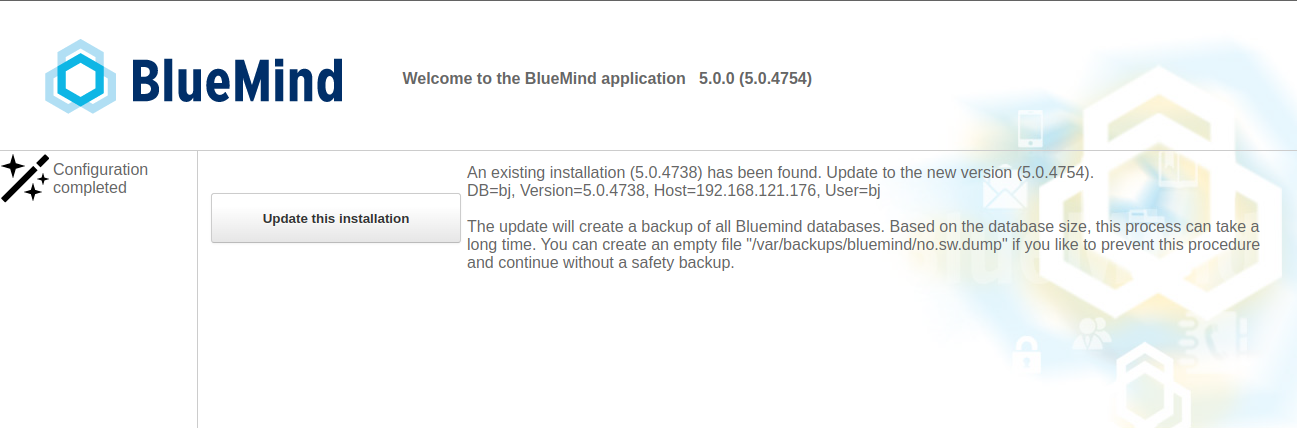
💡 Dieser Schritt erfordert das Passwort für den Zugang zum Installationsassistenten - siehe Zugang zum Installationsassistenten weiter oben.
-
Lancer la procédure automatique de configuration de BlueMind en cliquant sur le bouton « Update this installation » ("Mettre à jour cette installation")
-
Nach Abschluss des Vorgangs erhalten Sie eine Benachrichtigung über den erfolgreichen Verlauf:
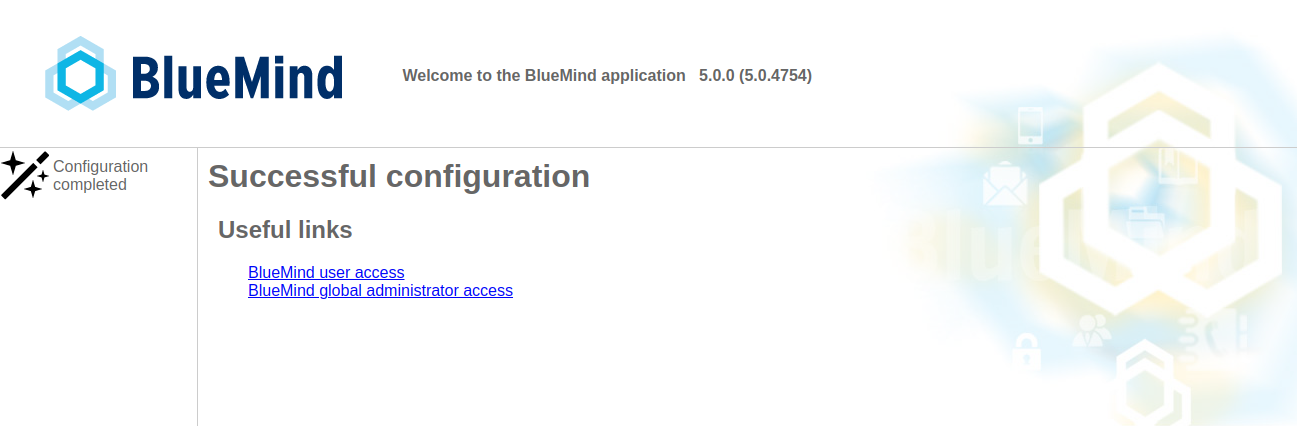 ⇒ Der Zugriff auf BlueMind ist dann wie gewohnt über die URL möglich
⇒ Der Zugriff auf BlueMind ist dann wie gewohnt über die URL möglich
Bei Problemen werden die Fehler in die Protokolle von bm-core und bm-webserver geschrieben. Weitere Informationen finden Sie unter die Seite Logs - Protokolldateien.
Anhänge
Notes sur les fichiers de configuration
Postfix
Die Postfix-Konfiguration wird nur während der Installationsphase überschrieben. Danach wird diese Konfiguration über den Befehl postconf aktualisiert.
Es ist möglich, die Konfigurationsdateien wie gewünscht anzupassen, mit Ausnahme von :
- Entfernen Sie die
mapsvon BlueMind : Es können jedoch maps hinzugefügt werden. - Ändern Sie
mynetworküber die Administrationskonsole. - Ändern Sie
Relayhostüber die Administrationskonsole.
Nginx
Der virtuelle Host wird bei jedem Update überschrieben.
Alle VHosts werden bei einem Update deaktiviert und nur die von BlueMind (bm-client-access und bm-webmail) werden wieder aktiviert. Dies muss jedoch von den Administratoren im Rahmen eines individuellen Aktualisierungsverfahrens vorgesehen werden, das das von BlueMind vorgesehene Verfahren ergänzt.
Es ist auch möglich, den virtuellen Host von BlueMind über die Dateien /etc/nginx/bm-local.d/*.conf zu erweitern`.